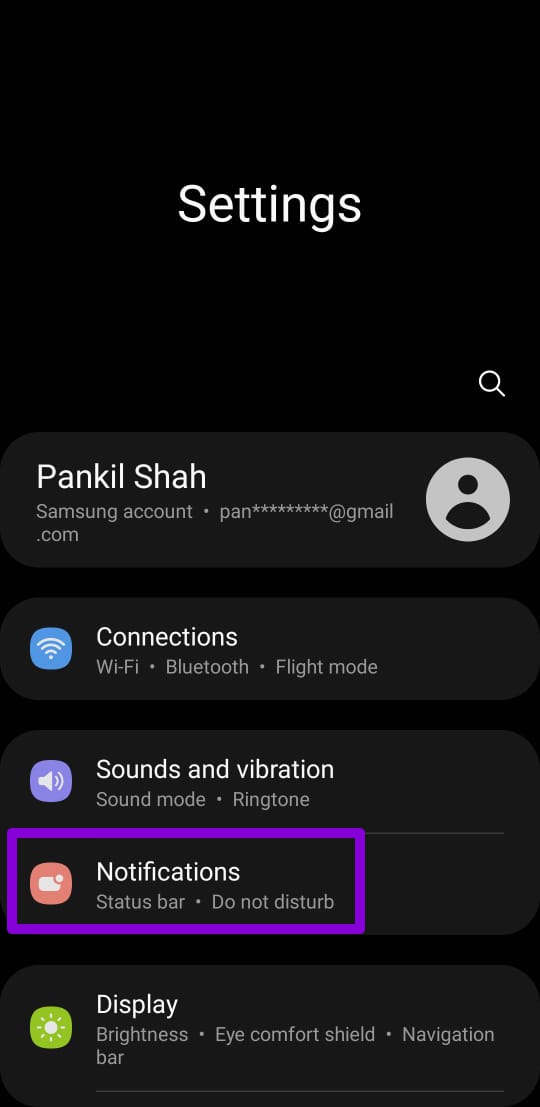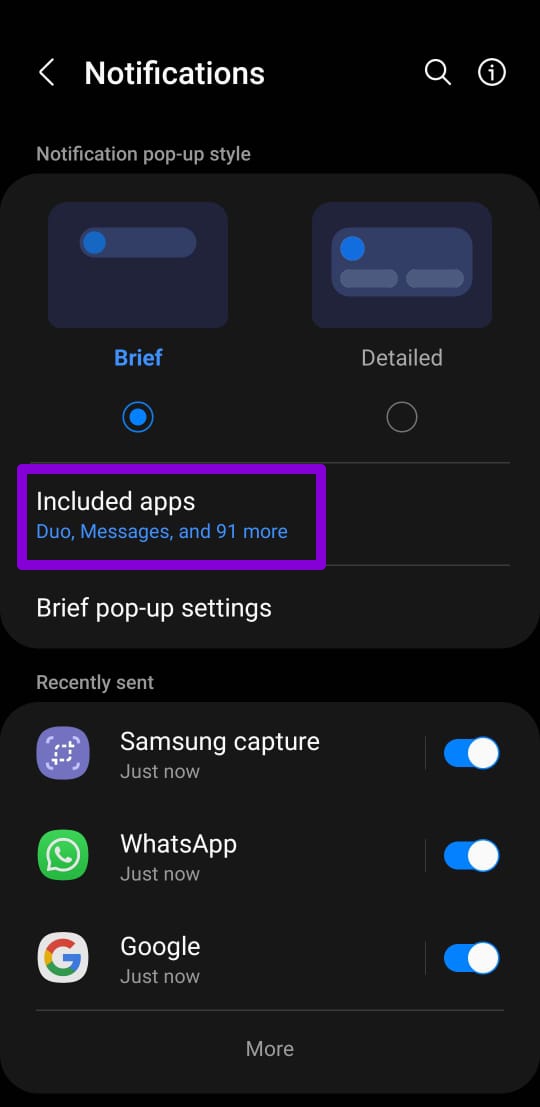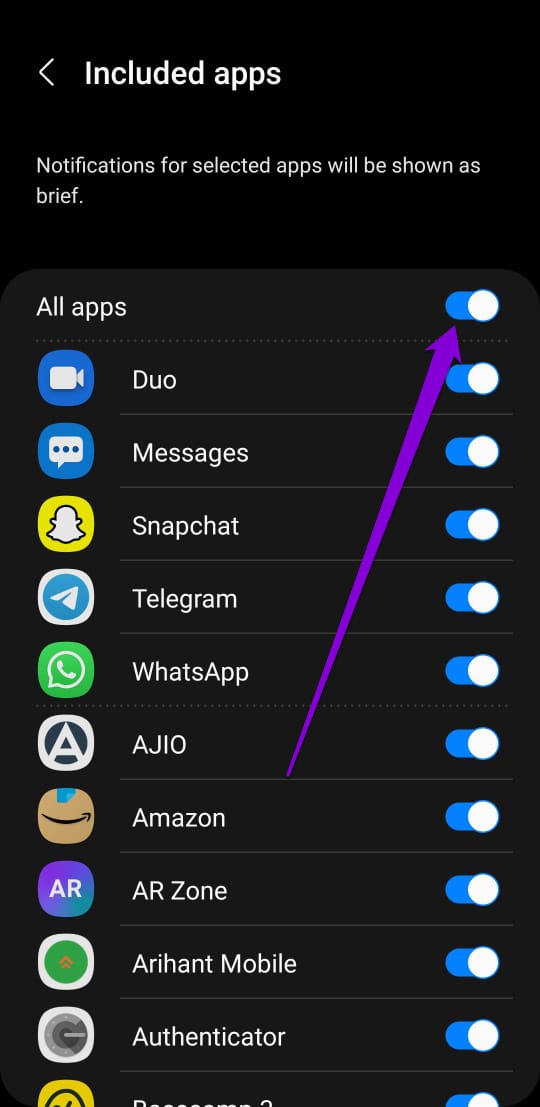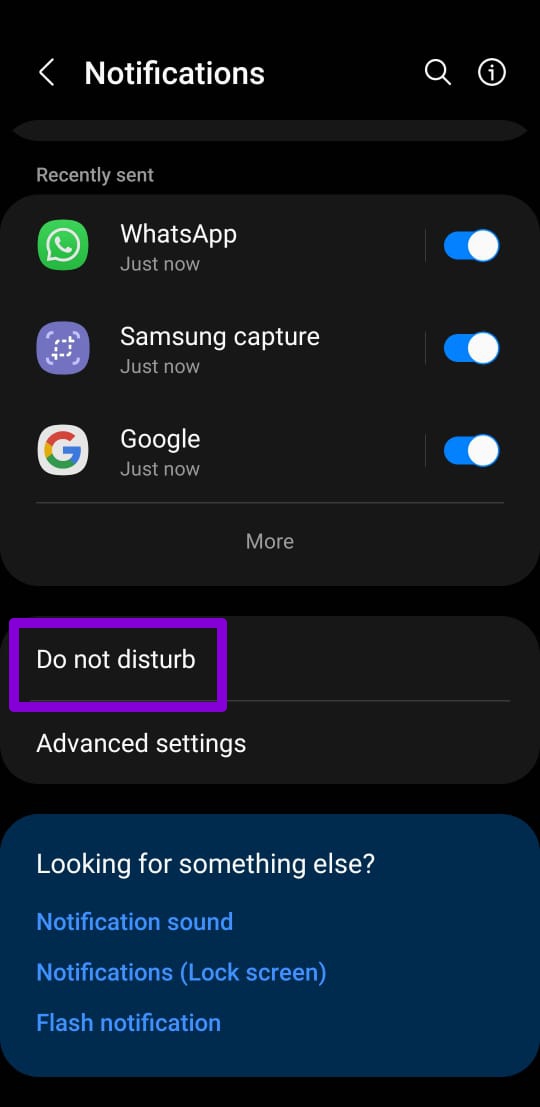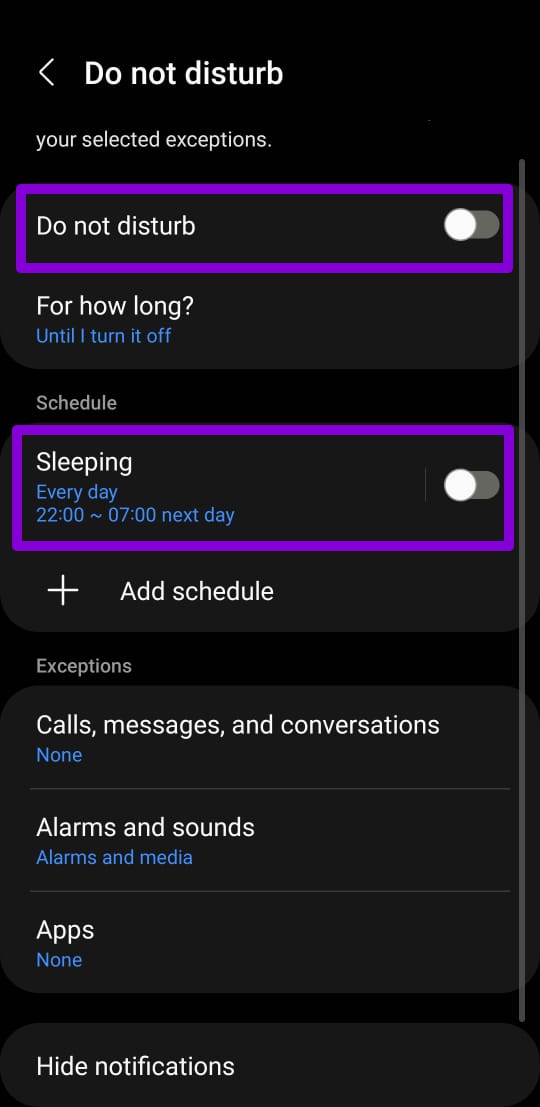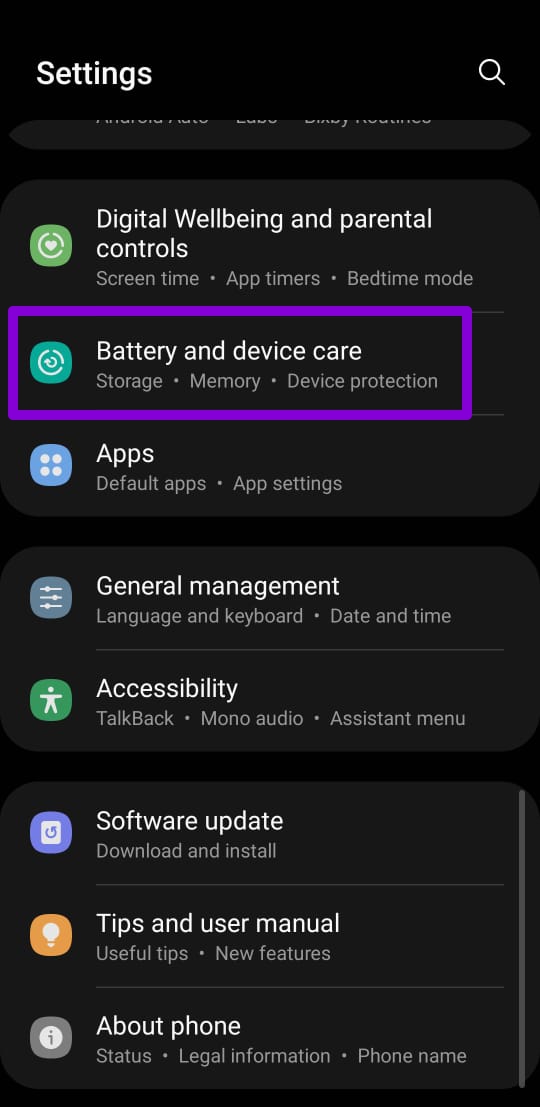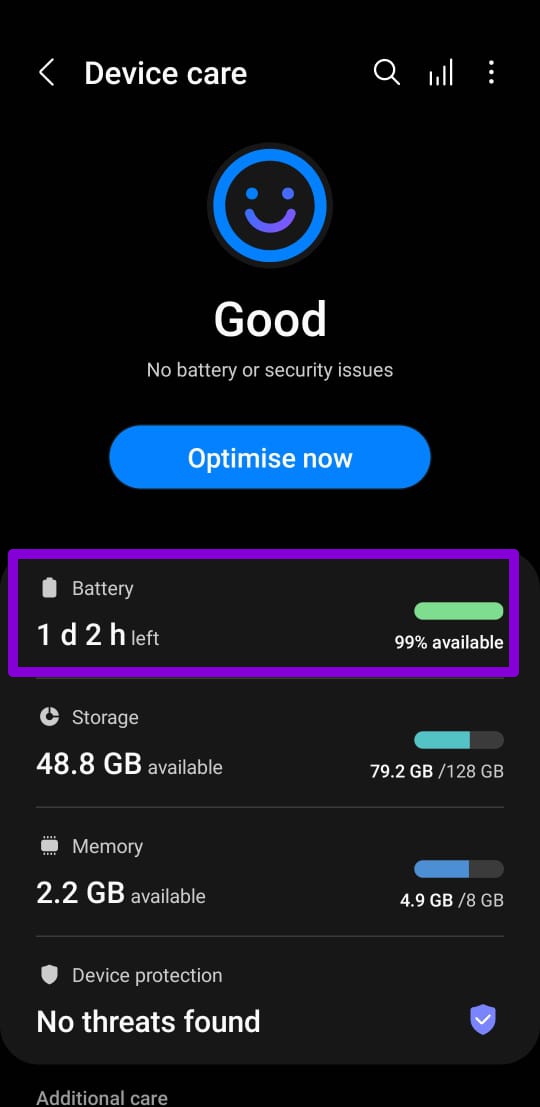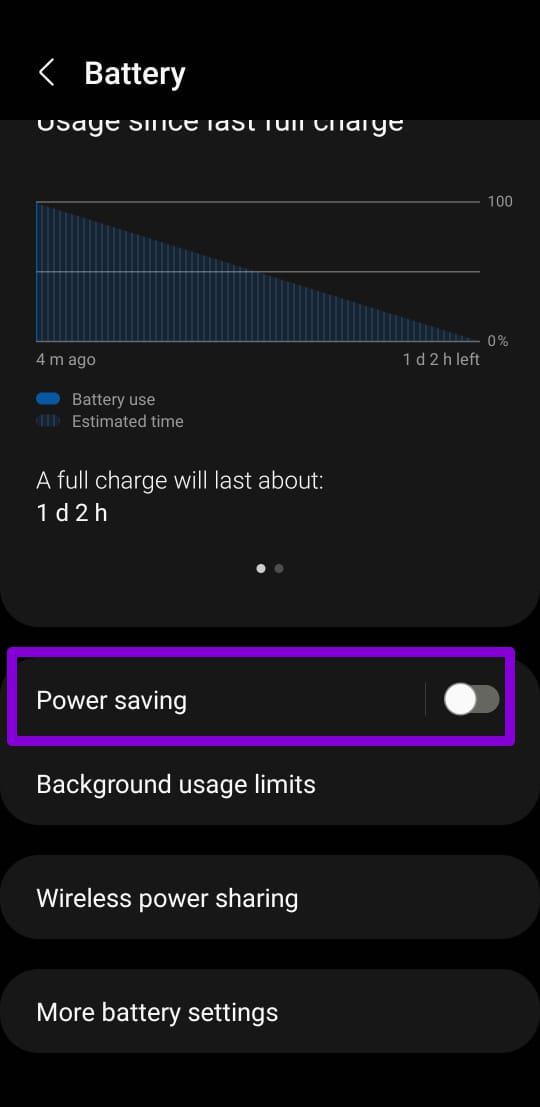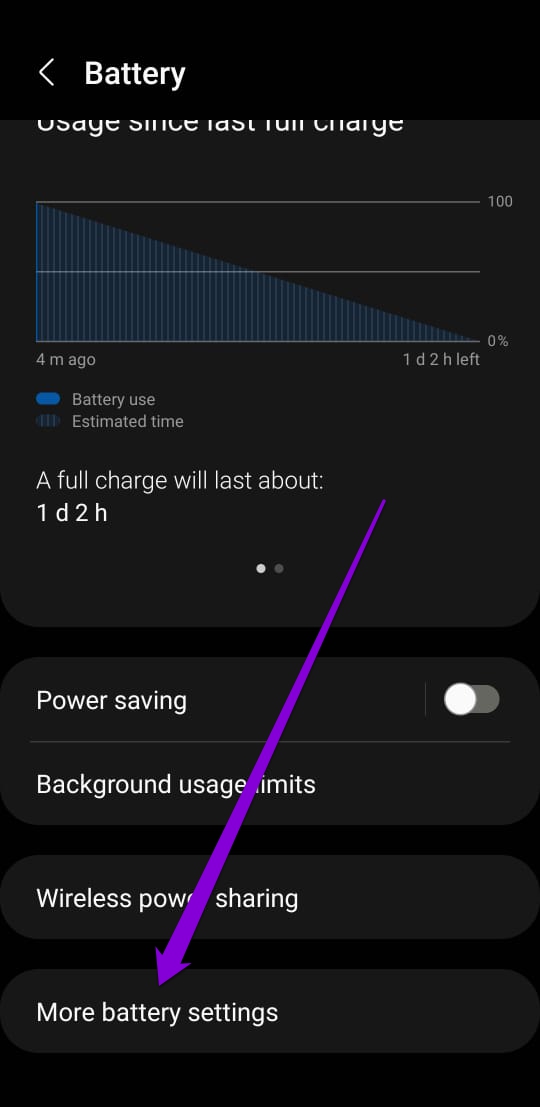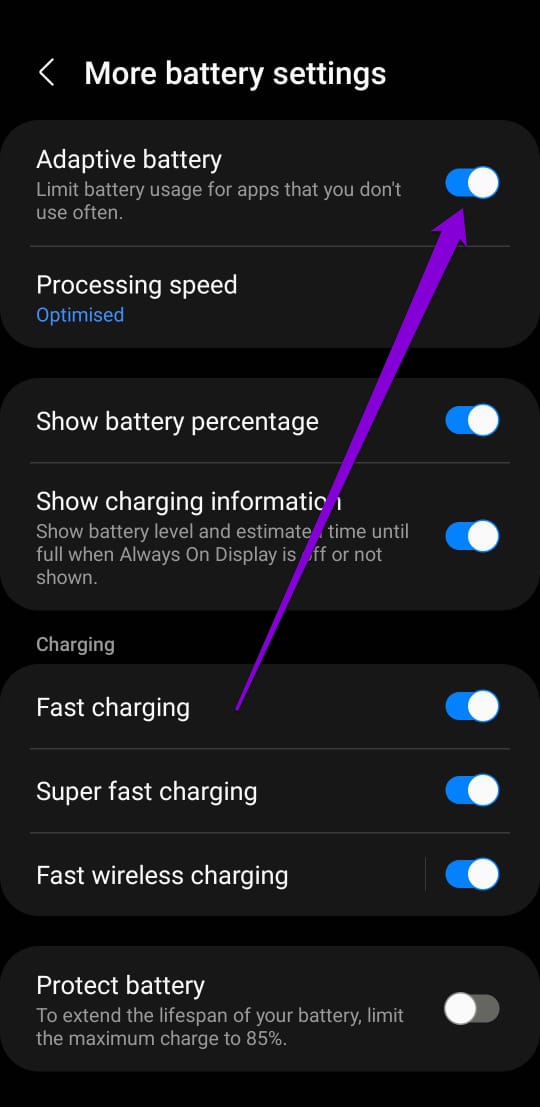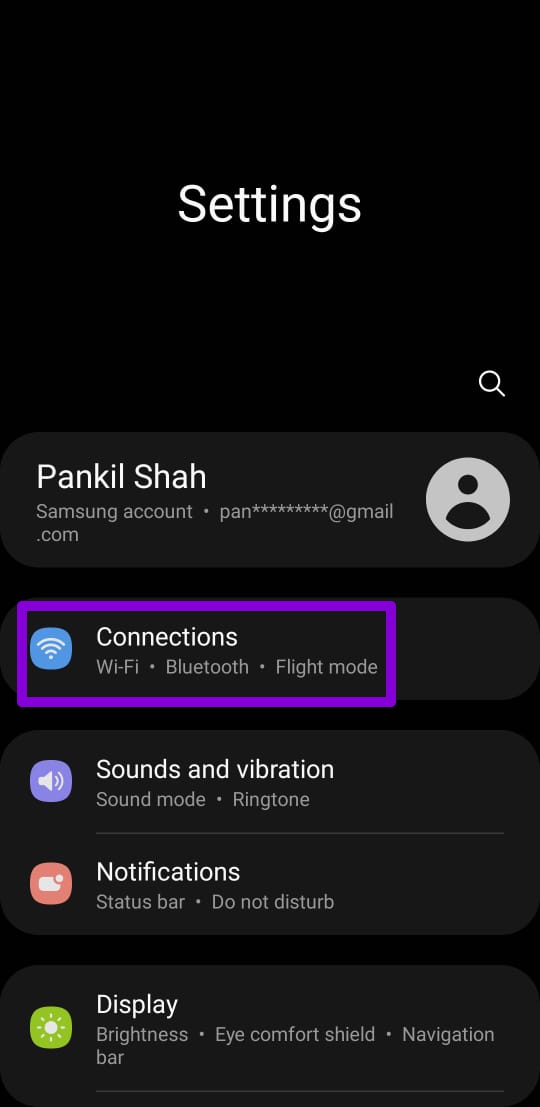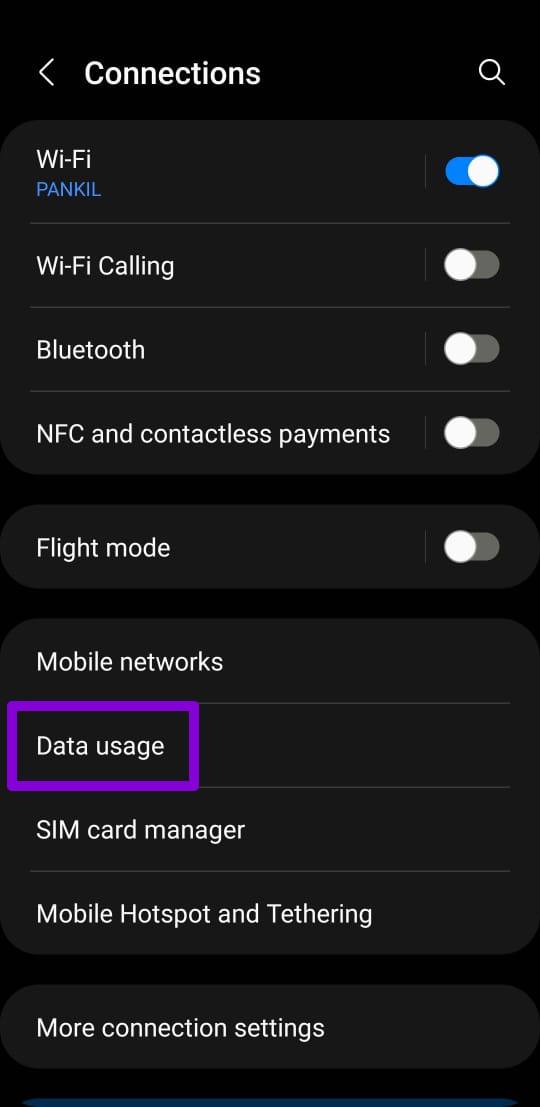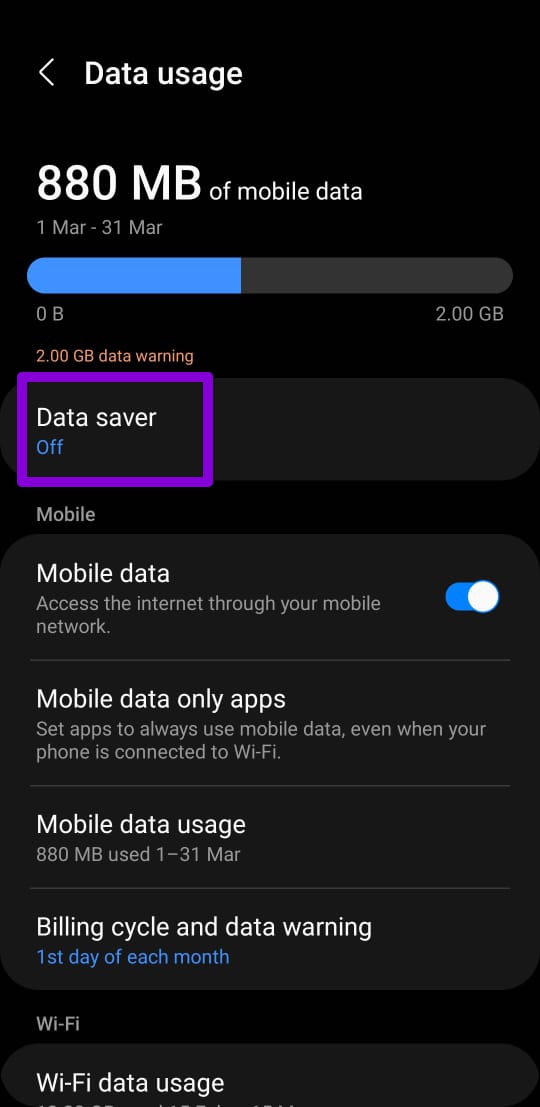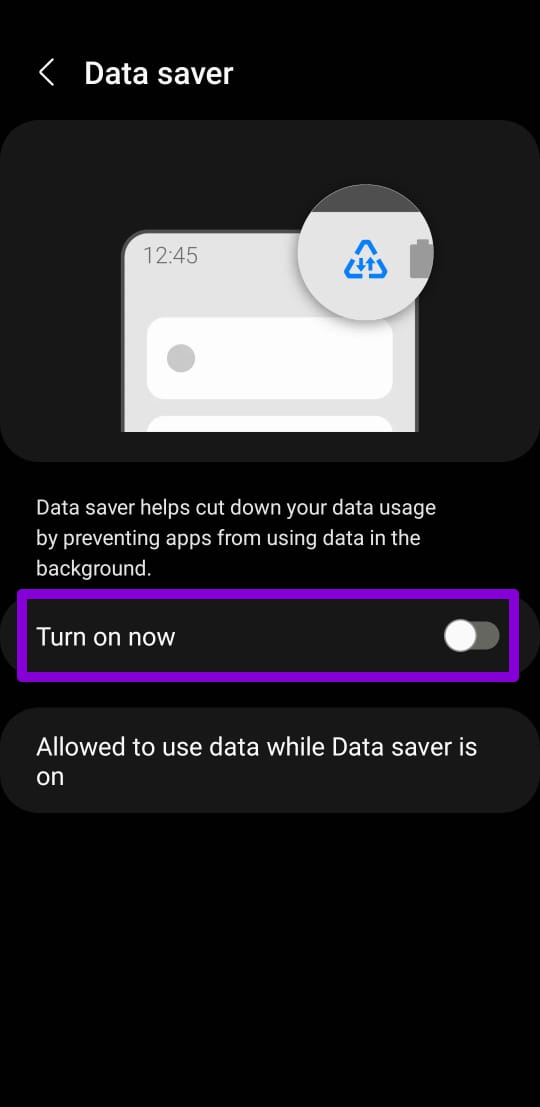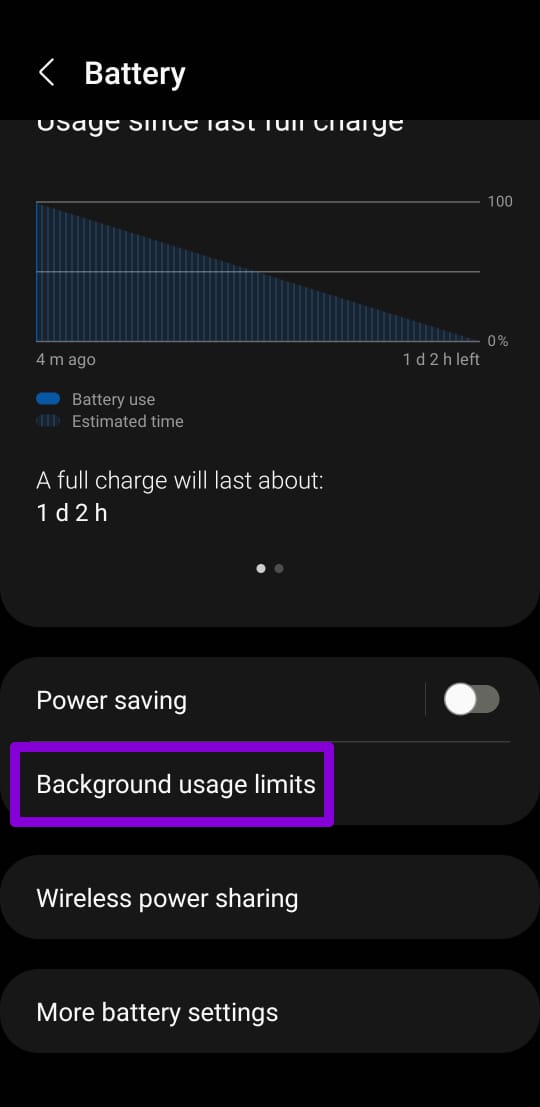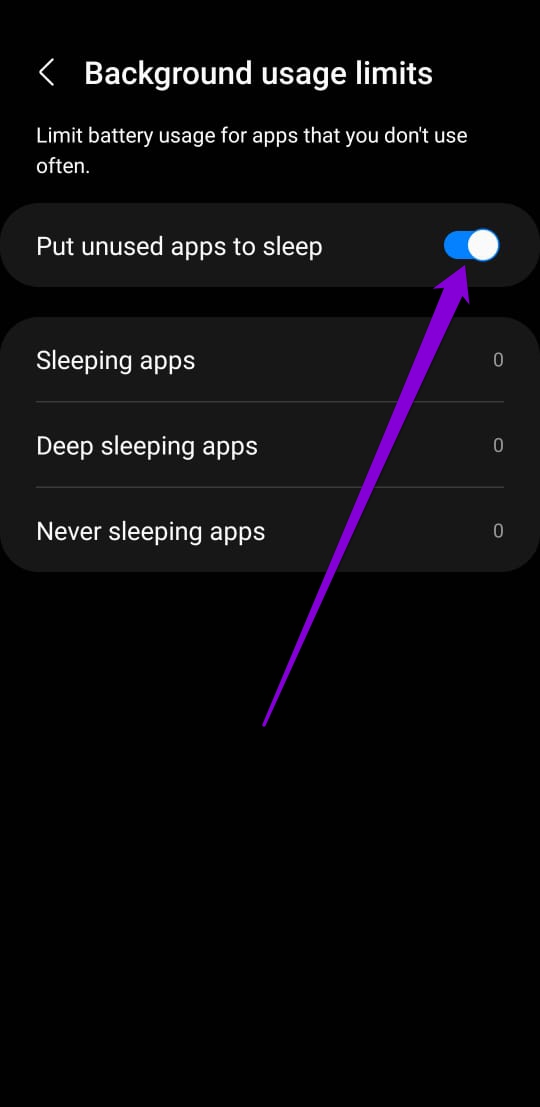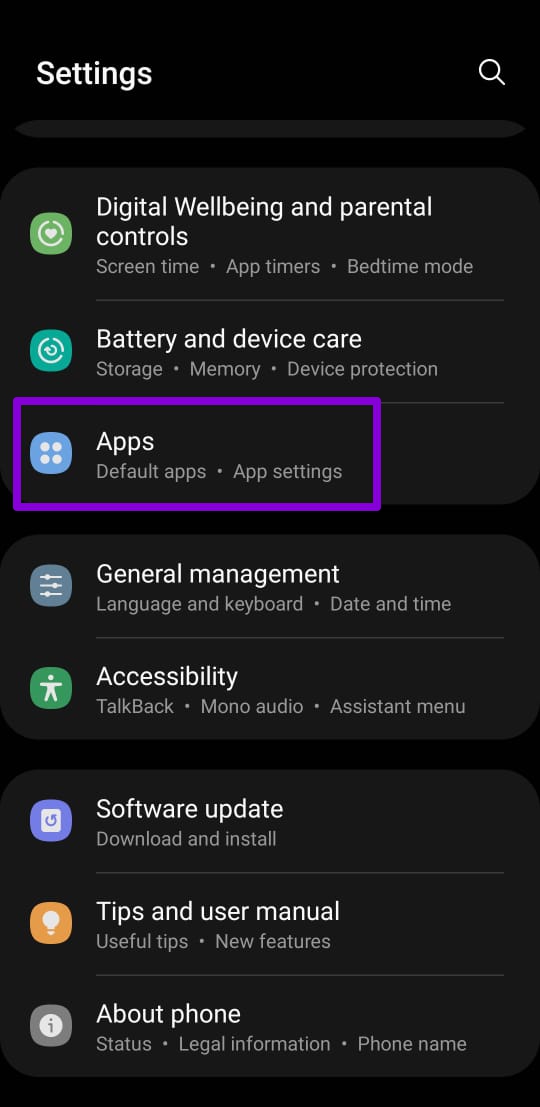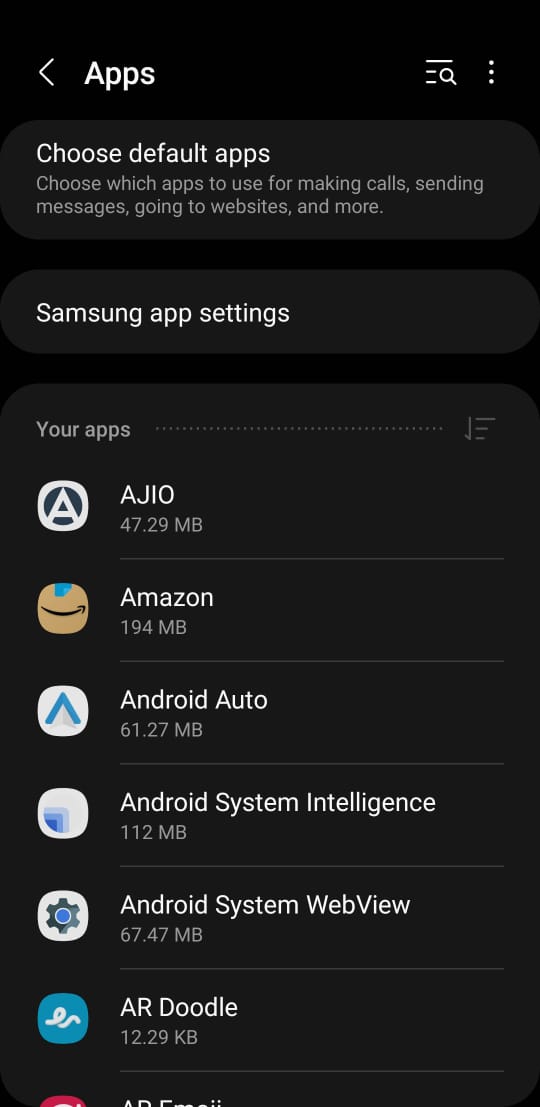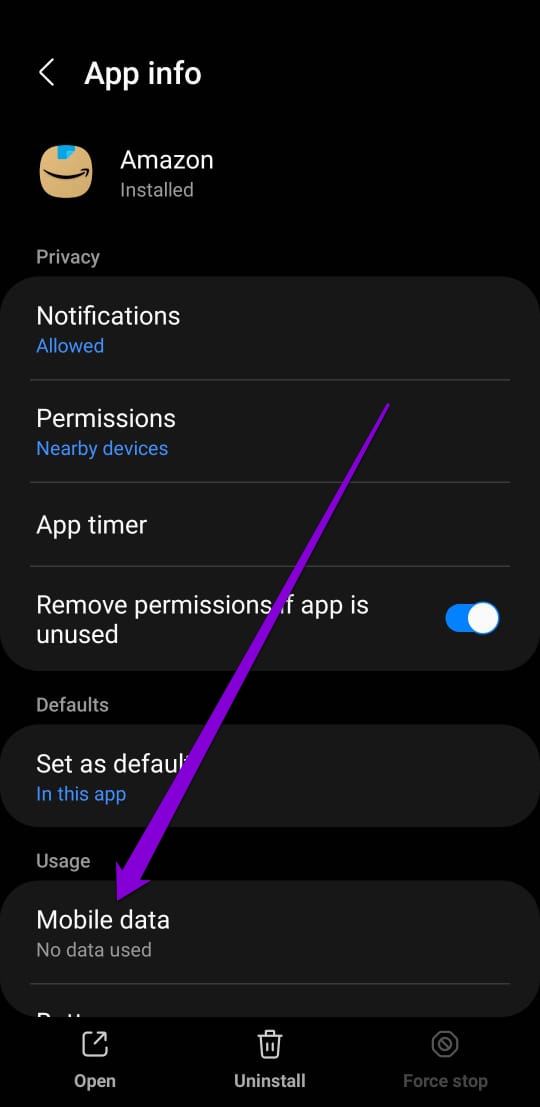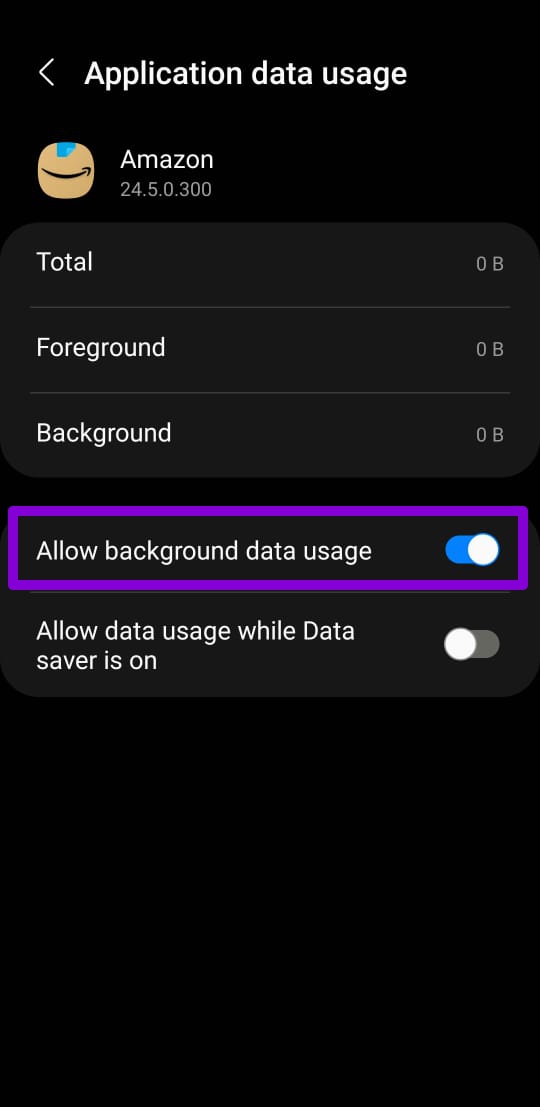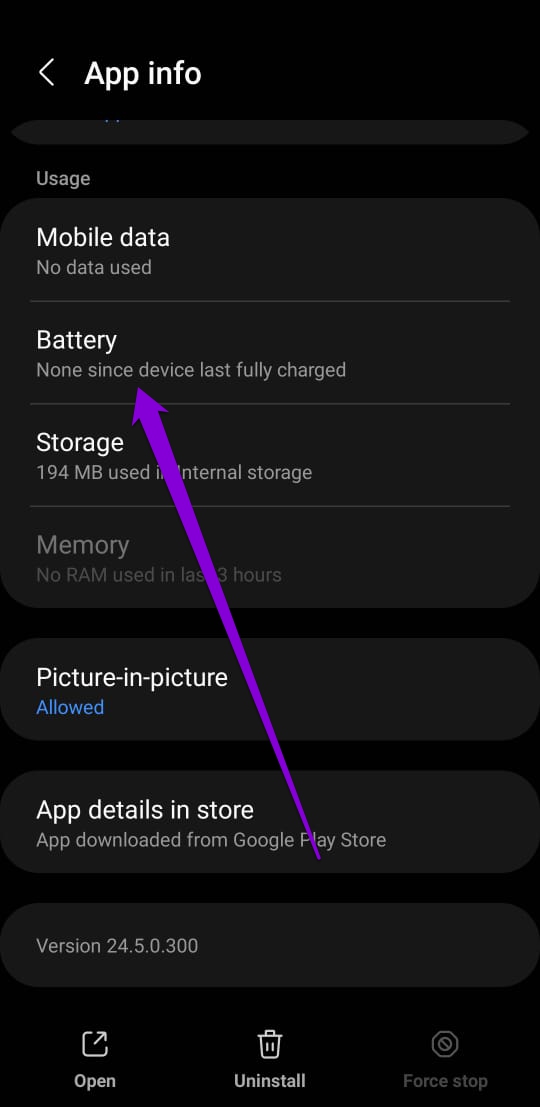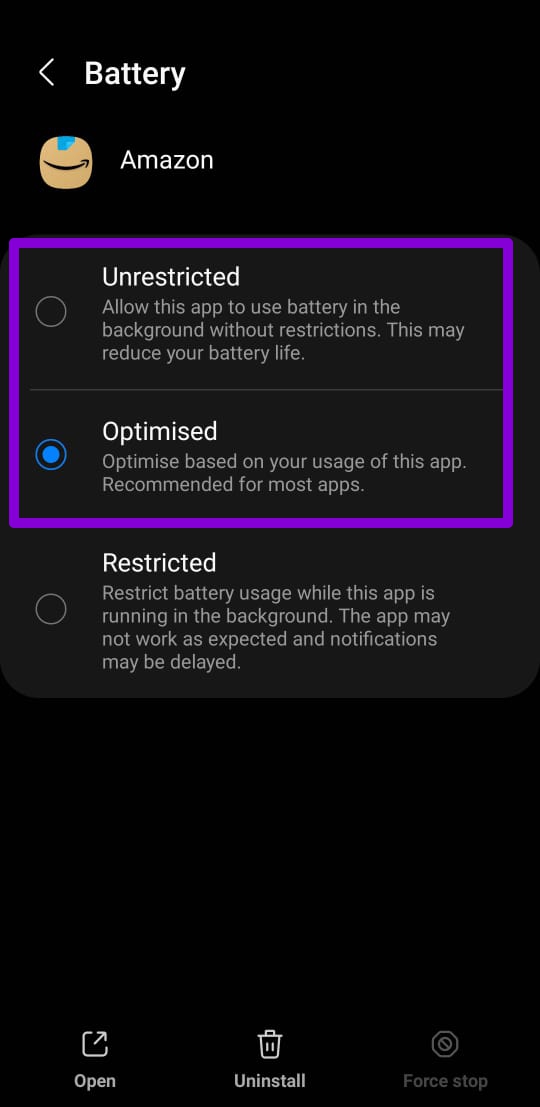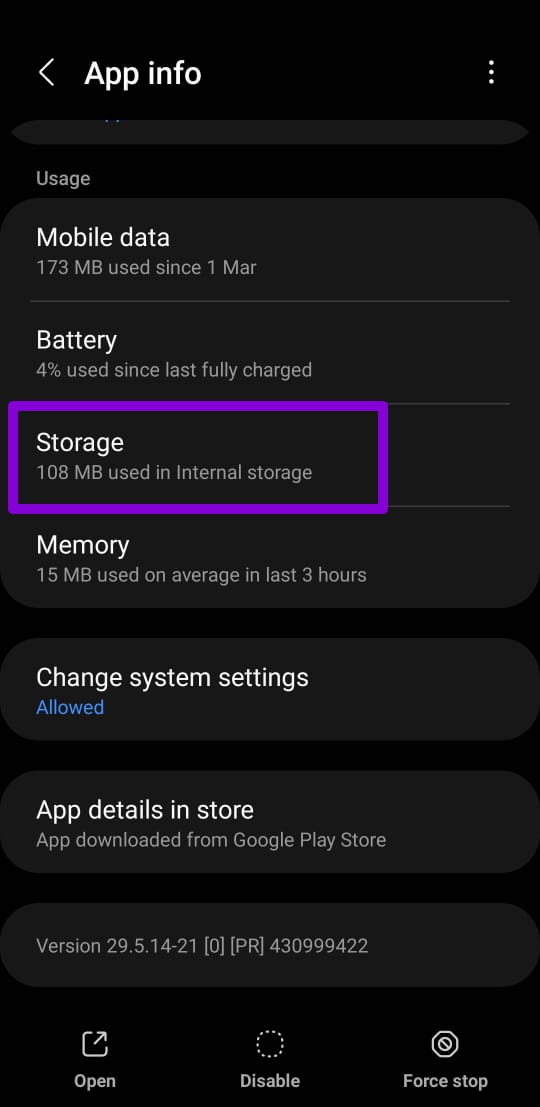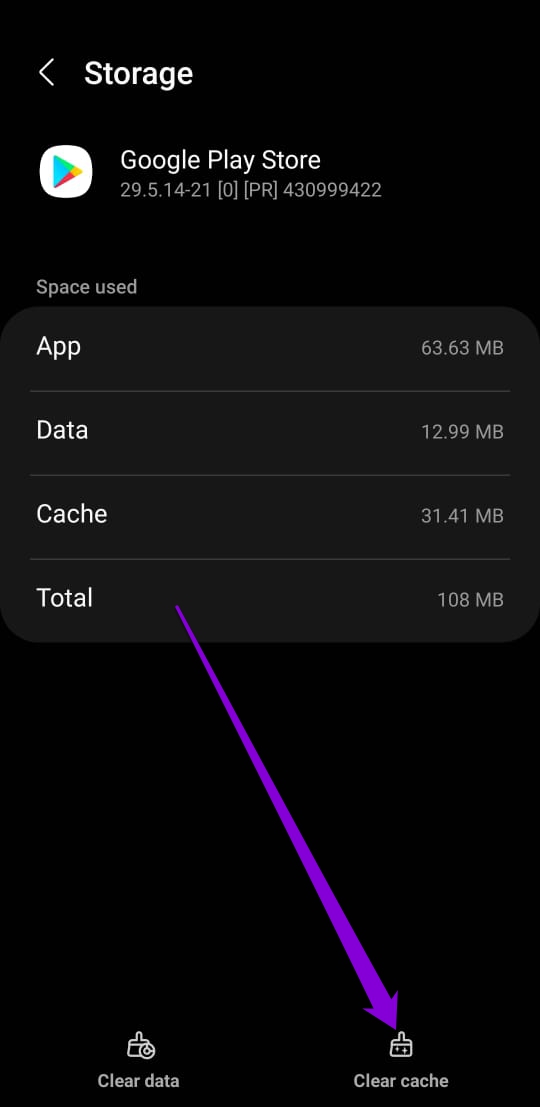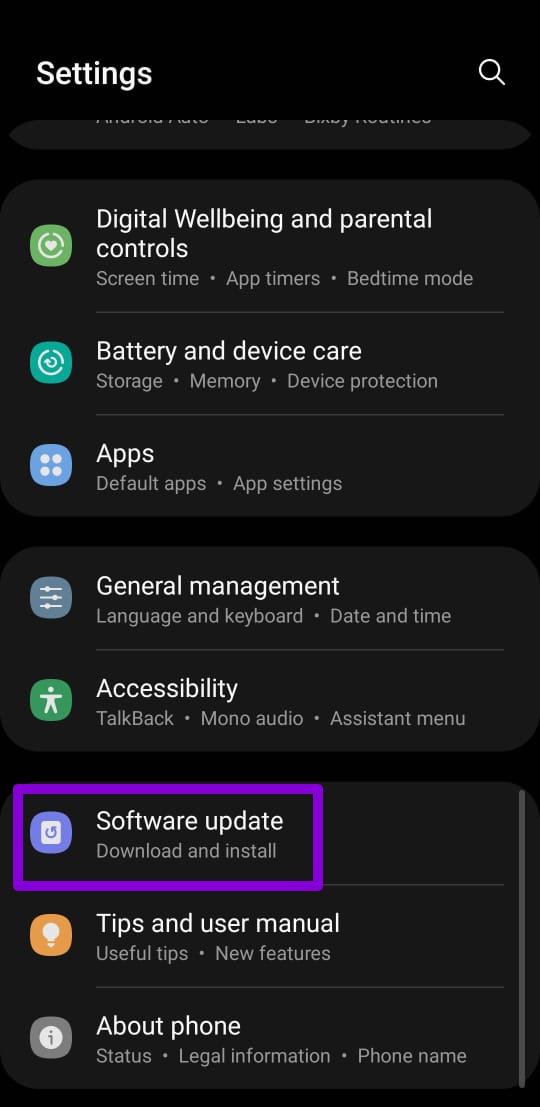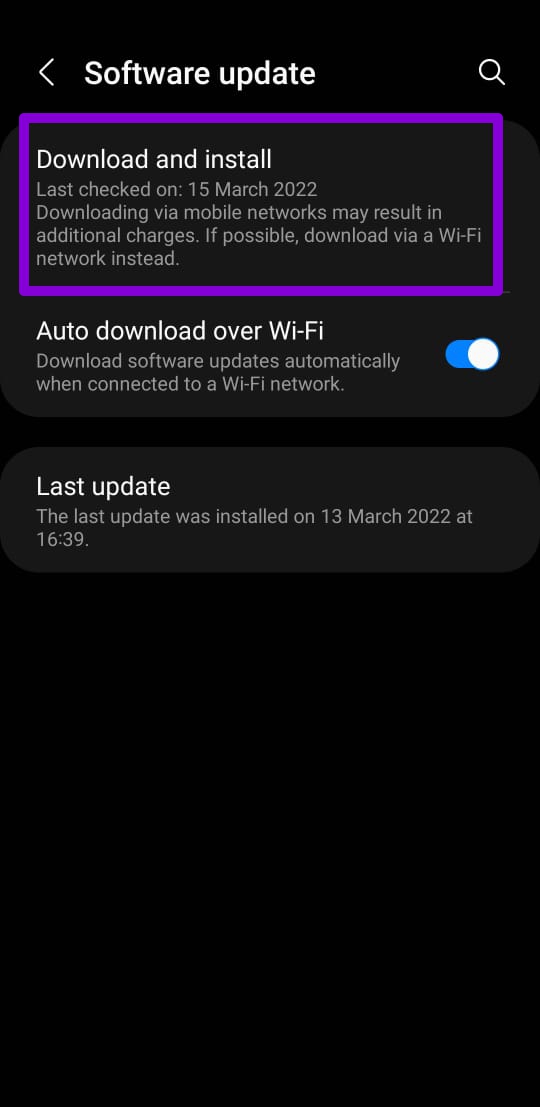Bien que les notifications vous avertissent des nouveaux messages et éliminent le besoin de vérifier les applications individuellement, elles peuvent devenir écrasantes. Mais que se passe-t-il s’ils arrêtent de travailler soudainement? Cette solitude semble paisible, mais plusieurs utilisateurs de Samsung Galaxy manquent des e-mails, des SMS et des mises à jour importants.
La raison pour laquelle les notifications ne fonctionnent pas pourrait être une gamme de choses. Nous avons compilé une liste de méthodes de dépannage pour résoudre le problème des notifications qui ne fonctionnent pas sur les téléphones Samsung Galaxy. Alors, vérifions-le.
1. Vérifiez les paramètres de notification
Votre premier plan d’action consiste à vérifier les paramètres de notification sur votre téléphone pour vous assurer qu’ils ne sont pas désactivés.
Étape 1: Lancez l’application Paramètres et accédez à Notifications.
Étape 2: Appuyez sur Applications incluses et assurez-vous que le commutateur à côté de Toutes les applications est activé.
Outre les paramètres système, des applications telles que Gmail et Instagram vous permettent également de définir vos préférences de notification dans l’application. Donc, si le problème des notifications qui ne fonctionnent pas est limité à quelques applications sélectionnées, assurez-vous également de vérifier leurs paramètres intégrés à l’application.
2. Désactiver Ne pas déranger
Ne pas déranger est un utilitaire utile sur Android qui vous permet de désactiver complètement les notifications. Vous pouvez le configurer pour qu’il s’allume automatiquement selon le calendrier. Pour recevoir les notifications au fur et à mesure, vous devez vous assurer que Ne pas déranger est complètement désactivé.
Étape 1: Ouvrez l’application Paramètres et accédez à la section Notifications.
Étape 2: Faites défiler vers le bas pour sélectionner Ne pas déranger. Ensuite, désactivez Ne pas déranger et assurez-vous qu’il n’est pas programmé pour s’activer automatiquement.
3. Désactiver le mode d’économie d’énergie
Les téléphones Samsung sont équipés d’un mode d’économie d’énergie qui augmente vie de la batterie en réduisant les activités en arrière-plan, l’utilisation du réseau et les processus de synchronisation. Par conséquent, les applications peuvent ne pas fonctionner efficacement en arrière-plan et ne pas envoyer de notifications.
Pour ne pas manquer les notifications sur votre appareil Samsung, pensez à désactiver le mode d’économie d’énergie.
Étape 1: Lancez l’application Paramètres, accédez à Entretien de la batterie et de l’appareil. Ensuite, sélectionnez Batterie.
Étape 2: Faites défiler vers le bas et désactivez le commutateur à côté de Économie d’énergie.
Étape 3: Accédez à Plus de paramètres de batterie et désactivez la batterie adaptative.
Vérifiez si les notifications fonctionnent correctement.
4. Désactiver le mode économiseur de données
Semblable au mode d’économie d’énergie, l’activation d’un économiseur de données empêche les applications d’utiliser des données en arrière-plan. Par conséquent, les applications peuvent ne pas récupérer de nouvelles informations et afficher des notifications. Voici comment changer cela.
Étape 1: Ouvrez l’application Paramètres sur votre téléphone. Ensuite, allez dans Connexions.
Étape 2: Accédez à Utilisation des données, puis appuyez sur Économiseur de données.
Étape 3: Enfin, désactivez l’économiseur de données à partir d’ici.
5. Empêcher les applications de dormir
OneUI a également tendance à économiser la batterie en mettant en veille certaines de vos applications les moins utilisées. Étant donné que les applications en veille ne s’exécutent qu’occasionnellement en arrière-plan, cela peut retarder certaines des notifications. Voici comment changer cela.
Étape 1: Lancez l’application Paramètres, accédez à Entretien de la batterie et de l’appareil. Sélectionnez ensuite Batterie.
Étape 2: Appuyez sur Limites d’utilisation en arrière-plan et désactivez l’option « Mettre les applications inutilisées en veille ».
6. Modifier les autorisations de l’application
Si vous êtes toujours gêné par le problème des notifications qui ne fonctionnent pas, il est temps de parcourir les autorisations des applications individuelles pour voir si les applications ne sont en aucune façon restreintes. Voici comment.
Étape 1: Ouvrez l’application Paramètres et accédez à Applications. Appuyez ensuite sur l’application gênante pour ouvrir ses informations d’application.
Étape 2: Accédez à Données mobiles et assurez-vous que l’application est autorisée à utiliser des données en arrière-plan.
Étape 3: Revenez à la page d’informations sur l’application, accédez à Batterie et sélectionnez Illimité ou Optimisé à partir d’ici.
Répétez les étapes ci-dessus pour toutes les applications qui ne parviennent pas à envoyer des notifications.
7. Mettre à jour toutes les applications
L’utilisation d’une ancienne version d’une application peut entraîner toutes sortes de problèmes de compatibilité. Par conséquent, il est recommandé de mettre à jour vos applications de temps en temps.
Rendez-vous sur Play Store ou Galaxy Store et installez toutes les mises à jour d’applications en attente.
8. Effacer le cache de l’application
Chaque application sur votre appareil a tendance à collecter des données de cache. Bien que ces données soient destinées à aider, elles peuvent également être corrompues au fil du temps et finir par interférer avec l’application. Ainsi, si le problème des notifications qui ne fonctionnent pas est limité à quelques applications sélectionnées, vous pouvez essayer de vider son cache en suivant les étapes ci-dessous.
Étape 1: Ouvrez l’application Paramètres et accédez à Applications. Appuyez ensuite sur l’application gênante pour ouvrir ses informations d’application.
Étape 2: Sélectionnez Stockage et appuyez sur Effacer le cache en bas.
9. Mettre à jour le logiciel Android
Les mises à jour logicielles sont importantes pour tout téléphone. Ces mises à jour apportent toutes sortes de corrections de bogues, d’améliorations et de nouvelles fonctionnalités à votre appareil Samsung. Ainsi, si le problème de notification qui ne fonctionne pas est causé par un bogue dans OneUI, sa mise à jour vous aidera.
Pour vérifier les mises à jour Android, rendez-vous sur l’application Paramètres et accédez à Mise à jour logicielle. Appuyez ensuite sur Télécharger et installer.
Votre téléphone commencera automatiquement à rechercher les mises à jour et à les télécharger.
Ne manquez jamais une mise à jour
Manquer des alertes et des mises à jour importantes n’est jamais amusant. Après tout, la dernière chose que vous voudriez est de manquer des appels, des e-mails ou des messages importants. Parcourez les solutions ci-dessus pour résoudre tout problème lié aux notifications sur votre téléphone Samsung.
Maintenant que les notifications fonctionnent, découvrez comment définir différents sons de notification pour différentes applications sur Android.